Реклама
Android отлично справляется со своей задачей, пряча мельчайшие подробности от своих пользователей. Когда дела идут плохо, вы не видите пугающую стену загадочного текста, как на Mac. Они просто... Идут не так.
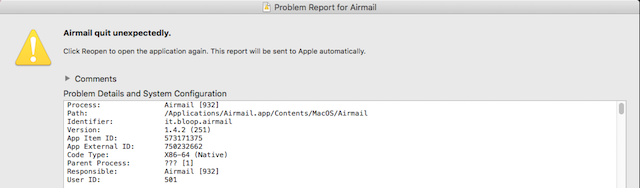
Хотя это хорошо для большинства людей, это менее полезно для разработчиков, которые хотят видеть, почему их приложения не работают, и для опытных пользователей, которые хотят использовать более практический подход.
Вот почему logcat так невероятно полезен. Это позволяет получить дамп системных журналов телефона или планшета для устранения проблем. Хотя большинство пользователей не используют его, разработчики иногда просят пользователей предоставить им файлы журналов своего устройства при возникновении проблемы. Вот как вы можете установить logcat и как его использовать.
Получение Logcat
Прежде чем вы начнете создавать системные журналы, вам необходимо выполнить некоторые предварительные условия. Во-первых, установить Android Debug Bridgeобычно известный как АБР Новое в Android Debug Bridge? Как сделать процесс простым и легким ADB невероятно полезен для отправки команд на ваше устройство Android с вашего компьютера. Для новичков вот простой способ использовать ADB. Прочитайте больше . Содержит инструмент Logcat.
Если вы на Mac, как и я, самый простой способ сделать это с помощью HomeBrew пакет менеджер Как установить Mac приложения в терминале, используя HomebrewЗнаете ли вы, что вы можете установить программное обеспечение Mac в Терминале? Вот как использовать Homebrew для простой установки приложений Mac. Прочитайте больше . После установки вам просто нужно запустить «Brew install android-platform-tools».

Если вы работаете в Linux, шаги, необходимые для установки ADB, будут сильно отличаться в зависимости от дистрибутива. Если вы на Ubuntu, вам просто нужно запустить «Sudo apt-get install android-tools-adb».
Наконец, если вы работаете в Windows, у вас есть несколько вариантов. Во-первых, XDADevelopers имеет установщик ADB в один клик, который включает в себя необходимые драйверы и FastBoot. Кроме того, вы можете установить его через менеджер пакетов Chocolatey, хотя доступная версия не самая новая.
Переведите ваше устройство в режим разработчика
Далее вы собираетесь включить режим разработчика на вашем устройстве. Для этого откройте настройки и перейдите к «О телефоне» или «О планшете». Затем прокрутите вниз до нижней части экрана и коснитесь «Номер сборки» семь раз. Как только вы это сделаете, он должен сообщить вам, что вы вошли в режим разработчика.
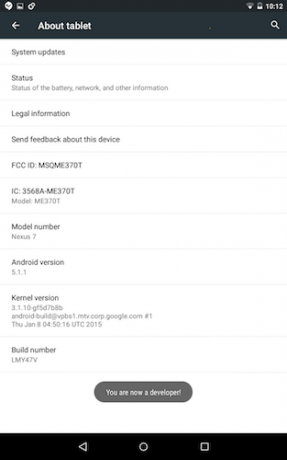
Нажмите назад и перейдите в корневой каталог настроек, где вы должны увидеть что-то с надписью «Параметры разработчика». Нажмите это.
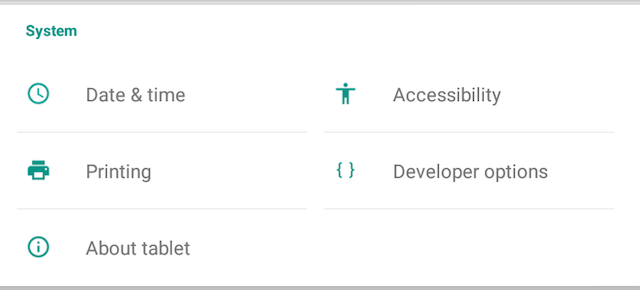
Потом, включить отладку по USB Что такое режим USB отладки на Android? Вот как это сделатьНужно разрешить отладку по USB на вашем Android? Мы объясняем, как использовать режим отладки для передачи команд с вашего ПК на телефон. Прочитайте больше и подключите устройство Android к компьютеру. Если все работает нормально, на вашем устройстве должно появиться строгое предупреждение.
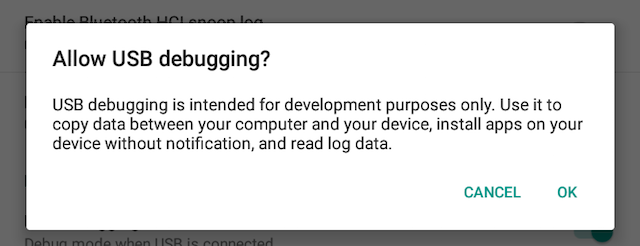
Глядя на бревна
Теперь мы можем начать просматривать журналы. Откройте новый терминал или командную строку и запустите «Adb logcat». После этого вы должны увидеть системные сообщения, расположенные каскадом вниз по окну вашего терминала. Если нет, значит, что-то пошло не так. Либо ваше устройство не подключено к вашему компьютеру, либо неправильно установлен ADB, либо на вашем устройстве не работает отладка по USB.

Итак, что если вы хотите скопировать системные сообщения телефона или планшета в текстовый файл для последующего анализа? Ну, синтаксис для перенаправления вывода такой же в Windows, как и на Mac. Просто беги «Adb logcat> textfile.txt». Вы также можете сделать это, запустив «adb logcat -f имя файла ».
Получив файл журнала, вы можете проанализировать его, используя Сед и Авк Каждый Linux-гик должен знать Sed и Awk. Вот почему ...Две из наиболее преступно недооцененных утилит Linux - это, по общему признанию, тайные Sed и Awk. Но что они? Как они используются? И как они облегчают обработку текста? Прочитайте больше или же GrepИли вы можете просто отправить его разработчику, который его запросил.
Стоит отметить, что logcat будет работать столько, сколько вы скажете. Если вы копируете вывод в текстовый файл и забыли разорвать соединение, вы не удивитесь, если у вас не останется места на жестком диске. Чтобы закрыть его, просто нажмите CTRL-C.
Любой, кто когда-либо работал в DevOps или системном администрировании, скажет вам, что файлы журналов могут легко простираться в десятки гигабайти не только. Вы были предупреждены.
Примечание о фильтрации вывода
Стоит отметить, что вы можете указать logcat расставить приоритеты для определенных типов вывода. Если вы запустите logcat с флагом «V» («adb logcat V»), вы увидите абсолютно все. Это потому, что вы включили «подробный режим».

Но есть и другие триггеры, которые показывают вам более конкретные типы сообщений об ошибках. Триггер «I» показывает только вашу информацию, а «D» - сообщения отладки. Для получения дополнительной информации, проверьте официальный Документация по Android Debug Bridge.
Хотя стоит отметить, что если вам не сказали иначе, лучше всего запустить logcat с настройками по умолчанию. Это сделано для того, чтобы человек, который запросил файл журнала, мог получить всю информацию, необходимую ему для исправления своего приложения, и он ничего не пропустил.
Есть ли решение для корневых устройств?
На самом деле да! Если у вас есть рутированный телефон или планшет, вы можете установить «aLogCat» из магазина Google Play. Это входит в бесплатную версию и платную версию. Оба идентичны, хотя последний поддерживает разработчика в финансовом отношении.

Отличительной особенностью aLogCat является то, что он работает непосредственно на вашем устройстве и обладает некоторыми функциями, облегчающими работу с журналами ошибок.
Сообщения подсвечиваются, что позволяет визуально увидеть, какие сообщения являются ошибками, а какие - безобидными системными уведомлениями. Вы также можете поделиться ими по электронной почте, Bluetooth и PasteBin через PasteDroid.
Если вы хотите постоянно сохранять свои журналы непосредственно на SD-карту, вам придется загрузить другое приложение под названием aLogRec. Это также поставляется в бесплатной и бесплатной версиях, и ее можно приобрести в магазине Google Play.
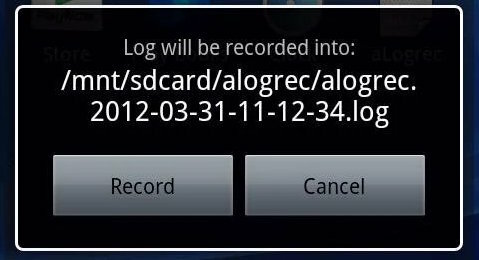
Но что, если вы хотите просматривать и редактировать файлы журнала непосредственно на вашем телефоне? Для этого я рекомендую Vim Touch, бесплатную мобильную версию VIM текстовый редактор 7 главных причин дать текстовому редактору Vim шансВ течение многих лет я пробовал один текстовый редактор за другим. Вы называете это, я попробовал это. Я использовал каждый из этих редакторов более двух месяцев в качестве основного ежедневного редактора. Почему-то я ... Прочитайте больше . Я впервые написал об этом несколько лет назад, когда обсуждал лучшие способы Среда разработки PHP на устройстве Android Создать идеальную среду разработки PHP в AndroidИспользовать ужасную виртуальную клавиатуру для написания обновления статуса в Facebook достаточно плохо. Написание кода на Android? Погаси мысль. Прочитайте больше .
Прежде чем закончить, я хочу отметить, что рутирование вашего телефона может привести к вашему телефону быть более восприимчивыми к вредоносным программам, а некоторые приложения (особенно банковские) не за работой.
Если вы рассматриваете рутирование вашего устройства Полное руководство по рутированию вашего телефона или планшета AndroidИтак, вы хотите получить root права на свое устройство Android? Вот все, что вам нужно знать. Прочитайте больше просто чтобы получить ваши файлы журнала, я сильно рекомендую вместо этого использовать привязанный подход на основе АБР. Это так же просто, и путь более безопасный.
К вам!
Вам когда-нибудь приходилось брать системный журнал телефона или планшета? Как придешь? Вам было легко? Какой метод вы использовали? Позвольте мне знать в комментариях ниже.
Мэтью Хьюз - разработчик программного обеспечения и писатель из Ливерпуля, Англия. Его редко можно найти без чашки крепкого черного кофе в руке, и он абсолютно обожает свой Macbook Pro и свою камеру. Вы можете прочитать его блог на http://www.matthewhughes.co.uk и следуйте за ним в твиттере на @matthewhughes.


